আপনার আইফোনের অ্যালার্ম ঘড়িটি কাজ করছে না এবং আপনি কেন তা নিশ্চিত নন। আপনি এই সমস্যার কারণে গুরুত্বপূর্ণ সভা এবং অ্যাপয়েন্টমেন্ট মিস করেছেন! এই নিবন্ধে, আমি আপনাকে ব্যাখ্যা করব আপনার আইফোন অ্যালার্মটি কেন কাজ করছে না এবং কীভাবে সমস্যাটি সমাধান করতে হয় তা আমি আপনাকে দেখাব ।
রিংগার ভলিউম বাড়ান
আপনার আইফোনটির রিঞ্জারটির ভলিউম হ'ল যা আপনার অ্যালার্মগুলি কত জোরে শোনাবে তা নিয়ন্ত্রণ করে। রিংারের পরিমাণ আরও জোরে, অ্যালার্মটি তত বেশি শোনাবে।
আমার আইফোন আইটিউনসে সংযুক্ত হবে না
আপনার আইফোনে রিংটনের ভলিউম বাড়ানোর জন্য, সেটিংস খুলুন এবং আলতো চাপুন শব্দ । নীচে স্লাইডার বেল এবং নোটিশ আপনার আইফোনে রিংারের ভলিউম নিয়ন্ত্রণ করুন। আরও আপনি স্লাইডারটিকে ডানদিকে সরান, রিংারের পরিমাণ আরও বেশি হবে।
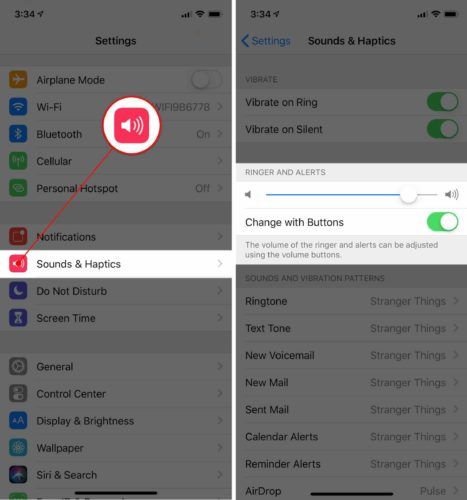
একটি অ্যালার্ম শব্দ সেট করুন
আপনি যখন আপনার আইফোনে একটি অ্যালার্ম তৈরি করেন, আপনার কাছে সেই অ্যালার্মের জন্য একটি নির্দিষ্ট রিংটোন সেট করার বিকল্প থাকে। কোনও ছায়া ঠিক কাজ করবে!
তবে, যদি আপনি নির্বাচন কিছুই না অ্যালার্ম বন্ধ হয়ে গেলে যে শব্দটি বাজানো হয় তার মতো, আপনার আইফোন কোনও শব্দ করবে না। যদি আপনার আইফোনের অ্যালার্মটি কাজ না করে, আপনার অ্যালার্মটি কোনওটিতে সেট করা থাকতে পারে।
খোলে ঘড়ি এবং ট্যাব আলতো চাপুন বিপদ পর্দার নীচে। তারপরে আলতো চাপুন সম্পাদনা করুন উপরের বাম কোণে এবং কর্মহীন অ্যালার্মটি আলতো চাপুন।
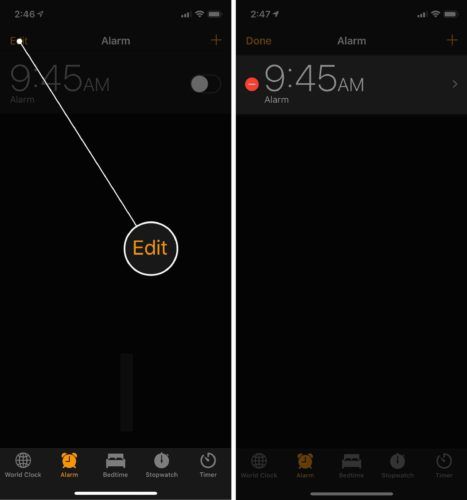
নিশ্চিত করো যে কিছুই না শব্দ হিসাবে নির্বাচিত হয় না। হ্যাঁ কিছুই না নির্বাচন করা হয়েছে, শব্দটি স্পর্শ করুন এবং তালিকা থেকে একটি শব্দ নির্বাচন করুন। আপনি নির্বাচিত শব্দটির পাশে একটি ছোট চেক চিহ্ন উপস্থিত হবে appear আপনি যে সুরটি বেছে নিয়েছেন তাতে সন্তুষ্ট হয়ে গেলে স্পর্শ করুন রাখুন পর্দার উপরের ডানদিকে।
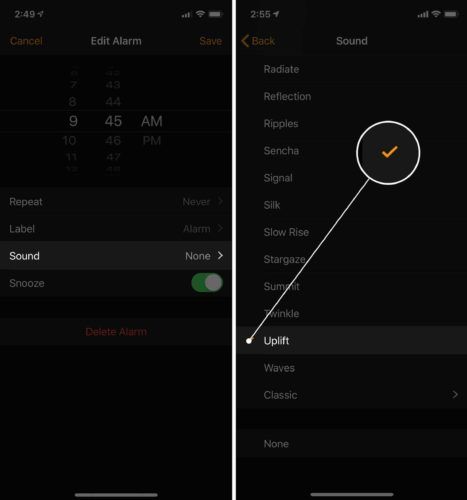
আইফোন অ্যালার্মটি কীভাবে স্নুজ করা যায়
আপনি আপনার আইফোনে একটি অ্যালার্ম স্নুজ করতে পারেন ঘড়ি এবং আলতো চাপ দিয়ে সম্পাদনা করুন । আপনি যে অ্যালার্মটি সম্পাদনা করতে চান তার স্পর্শ করুন এবং তারপরে সুইচটি টগল করুন g পোস্টপোন করার বিকল্প ।
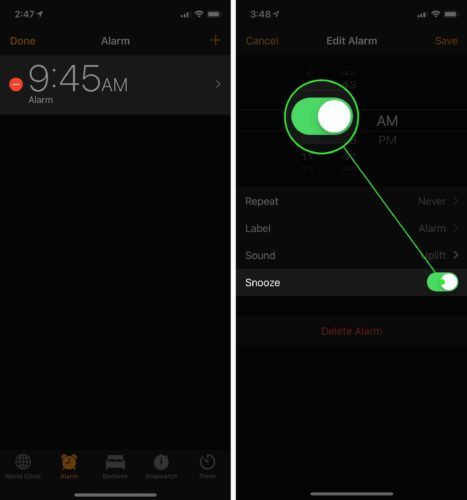
স্নুজ বৈশিষ্ট্যটি চালু থাকলে আপনি অ্যালার্মটি শোনার সাথে সাথেই স্নুজ করার একটি বিকল্প দেখতে পাবেন। আপনি আপনার আইফোনের হোম স্ক্রিনে স্নুজ বাটনটি আলতো চাপতে পারেন বা অ্যালার্মটি স্নুজ করার জন্য ভলিউম ডাউন বোতামটি টিপতে পারেন।
আইফোনে বর্ণানুক্রমিকভাবে অ্যাপ্লিকেশনগুলি কীভাবে রাখবেন
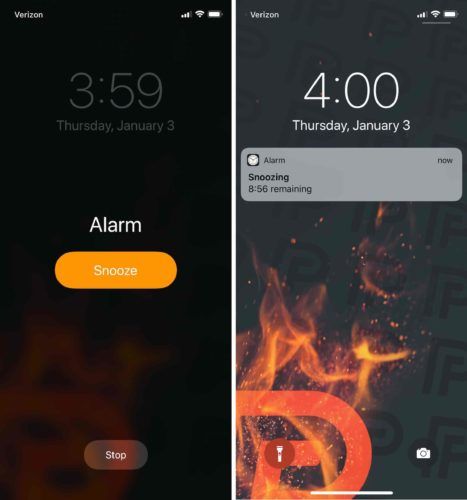
আপনার আইফোন আপডেট করুন
আপনার আইফোন আপডেট করা ছোট সফ্টওয়্যার বাগগুলি ঠিক করার এক দুর্দান্ত উপায়। অ্যাপল ছোটখাটো সমস্যাগুলি সমাধান করতে এবং নতুন আইফোন বৈশিষ্ট্য প্রবর্তনের জন্য আপডেটগুলি প্রকাশ করে।
সেটিংস খুলুন এবং আলতো চাপুন সাধারণ> সফ্টওয়্যার আপডেট । টিপুন ডাউনলোড এবং ইন্সটল যদি কোনও সফ্টওয়্যার আপডেট উপলব্ধ থাকে। কোনও আইওএস আপডেট উপলব্ধ না হলে পরবর্তী পদক্ষেপে এগিয়ে যান!
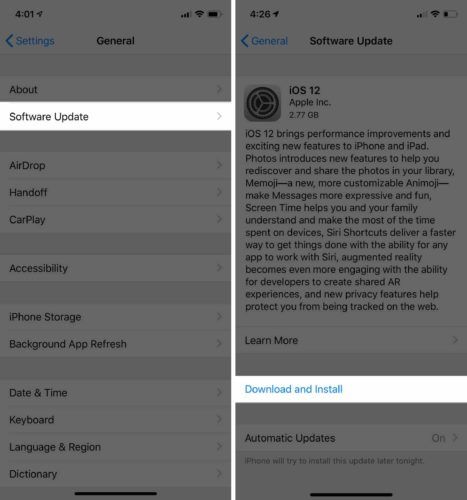
সমস্ত সেটিংস পুনরায় সেট করুন
এটি সম্ভব যে কোনও গভীর সফ্টওয়্যার সমস্যা আপনার আইফোনটিকে একটি শব্দ তৈরি করতে বাধা দিচ্ছে যখন একটি অ্যালার্ম ট্রিগার করা হয়। কিছু সফ্টওয়্যার ইস্যু ট্র্যাক ডাউন করা কঠিন হতে পারে, তাই আসুন পুনরায় সেট করুন সব ।
আপনি যখন সমস্ত সেটিংস পুনরায় সেট করেন, সেটিংস অ্যাপ্লিকেশনটিতে নির্ধারিত সমস্ত কিছুই ফ্যাক্টরি ডিফল্টে পুনরুদ্ধার করা হয়। আপনাকে আবার আপনার আইফোনটির সাথে আপনার ব্লুটুথ ডিভাইসগুলি যুক্ত করতে হবে এবং আপনার Wi-Fi পাসওয়ার্ডগুলি পুনরায় প্রবেশ করতে হবে।
আপনার আইফোনে সেটিংস পুনরায় সেট করতে, খুলুন সেটিংস এবং স্পর্শ সাধারণ> পুনরায় সেট করুন> সেটিংস পুনরায় সেট করুন। স্পর্শ হোলা রিসেট নিশ্চিত করতে। আপনার আইফোনটি বন্ধ হয়ে যাবে, পুনরায় চালু হবে এবং পুনরায় চালু হওয়ার পরে আবার চালু হবে।
কিভাবে dfu মোডে আইফোন পাবেন
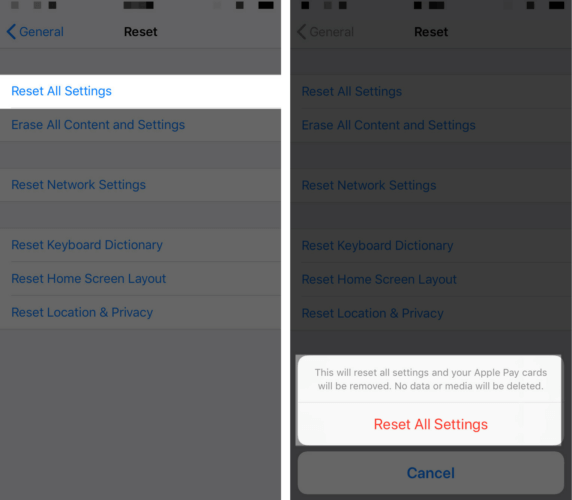
আপনার আইফোনটি ডিএফইউ মোডে রাখুন
কোনও সফ্টওয়্যার সমস্যার সমাধান করার আগে আপনি শেষ পদক্ষেপ নিতে পারেন কারণ এই সমস্যার কারণ একটি ডিএফইউ পুনরুদ্ধার। একটি ডিএফইউ পুনরুদ্ধার হল আইফোন পুনরুদ্ধারের গভীরতম ধরণ। কোডের প্রতিটি লাইন মুছে ফেলা এবং আবার লোড করা হয়, আপনার আইফোনটিকে কারখানার ডিফল্টে পুনরুদ্ধার করে।
আমি সুপারিশ আপনার আইফোন একটি ব্যাকআপ সংরক্ষণ করুন সুতরাং আপনি আপনার সংরক্ষিত ডেটা বা তথ্য হারাবেন না। আপনি প্রস্তুত থাকলে আমাদের ধাপে ধাপে গাইডটি দেখুন আপনার আইফোনটি ডিএফইউ মোডে রাখুন !
আইটিউনসে ফোন সংযোগ করবে না
মেরামত বিকল্পসমূহ
যদি এর অ্যালার্মগুলি এখনও আপনার আইফোনটিতে কাজ না করে তবে আপনি একটি হার্ডওয়্যার সমস্যার সম্মুখীন হতে পারেন। আপনার আইফোন কোনও শব্দ না দিলে স্পিকারগুলির সাথে সমস্যা হতে পারে।
আমি সুপারিশ সূচি নিয়োগ আপনার স্থানীয় অ্যাপল স্টোরটিতে যাতে কোনও অ্যাপল প্রযুক্তিবিদ আপনার আইফোনের দিকে নজর দিতে পারে। আপনি যদি নিশ্চিত হন যে আপনার আইফোনের স্পিকারটি নষ্ট হয়ে গেছে, তবে আমরা সুপারিশও করি স্পন্দন , একটি অন-ডিমান্ড মেরামত সংস্থা।
আইফোনের জন্য অ্যালার্ম ক্লক সহ ডকিং স্টেশনের সুপারিশ
একটি আইফোন অ্যালার্ম ক্লক ডকিং স্টেশন আপনাকে প্রতিদিন আপনার শুভ সূচনা করতে সহায়তা করতে পারে। কিছু অ্যালার্ম ঘড়ি আপনার আইফোনের সাথে সরাসরি সংযুক্ত হতে পারে, যাতে আপনি রাতারাতি আপনার আইফোনটি চার্জ করতে পারেন এবং প্রতিদিন সকালে আপনার প্রিয় সংগীতটিতে ঘুম থেকে উঠতে পারেন। আমরা সুপারিশ iHome আইপিএল 23 অ্যালার্ম ক্লক , যা আপনার আইফোনের জন্য একটি বিদ্যুত সংযোগকারী, অন্য ডিভাইসের জন্য একটি ইউএসবি পোর্ট, একটি এফএম রেডিও এবং একটি ডিজিটাল ক্লক ডিসপ্লে অন্তর্ভুক্ত করে।

বিপ, বিপ, বিপ!
আপনার আইফোনের অ্যালার্ম ঘড়ি আবার কাজ করছে এবং আপনি আর ঘুমোবেন না। আপনার আইফোনের অ্যালার্মটি কাজ না করার সময় ঠিক কী করবেন তা এখনই জেনে নিন! আপনার যদি অন্য কোনও প্রশ্ন থাকে তবে নির্দ্বিধায় সেগুলি নীচের মন্তব্য বিভাগে ছেড়ে যান।
ধন্যবাদ,
ডেভিড এল।